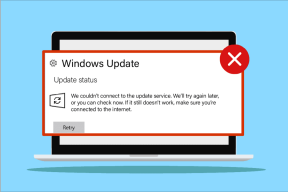Исправить ошибку обновления 0x80888002 в Windows 11
Разное / / December 27, 2021
Переход с Windows 10 на Windows 11 оказался не таким плавным, как ожидали пользователи. Из-за совершенно новых системных требований и ограничений многие пользователи застревают на Windows 10 из-за несоблюдения требований по установке, несмотря на то, что их системе всего 3-4 года. Многие пользователи, выбравшие сборку Insider Preview, получают совершенно новую ошибку при попытке установить последнюю сборку. Ужасная ошибка, о которой мы говорим, - это 0x80888002 Ошибка обновления. В этой статье мы научим вас, как исправить ошибку обновления 0x80888002 в Windows 11, чтобы избавить вас от поездки в мастерскую по ремонту компьютеров.
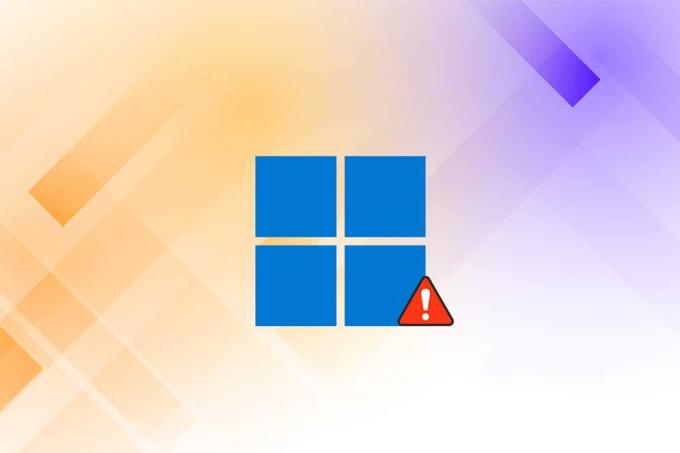
СОДЕРЖАНИЕ
- Как исправить ошибку обновления 0x80888002 в Windows 11
- Безопасен ли сценарий MediaCreationTool.bat?
Как исправить ошибку обновления 0x80888002 в Windows 11
Если вы столкнулись с ошибкой 0x80888002 при обновлении до последней сборки Windows 11 v22509, то это руководство для вас. Из-за строгих системных требований для обновления до Windows 11 многие люди придумали своего рода закулисное решение проблемы. Это сделано для того, чтобы полностью обойти системные требования. Теперь все шло хорошо, пока Microsoft не решила жестко относиться к непослушным пользователям.
- Предыдущие обновления Windows 11 использовались для проверки подлинности компьютера и его соответствия требованиям. Таким образом, было легко обмануть использование файлов .dll, сценариев или внесение изменений в файл ISO.
- Теперь, начиная с обновления Windows 11 v22509 и далее, все эти методы становятся бесполезными, и вы получаете код ошибки 0x80888002 при попытке обновить Windows в системе, которая считается неподдерживаемым.
Сообщество Windows быстро нашло ответ на этот принудительный код ошибки Windows. Некоторые разработчики из сообщества Windows не были довольны ограничениями и придумали сценарий под названием MediaCreationTool.bat. Выполните следующие действия, чтобы исправить ошибку обновления 0x80888002 в Windows 11 с помощью этого сценария:
1. Перейти к MediaCreationToo.batGitHub страница.
2. Здесь нажмите на Код и выберите Скачать ZIP вариант из данного меню.
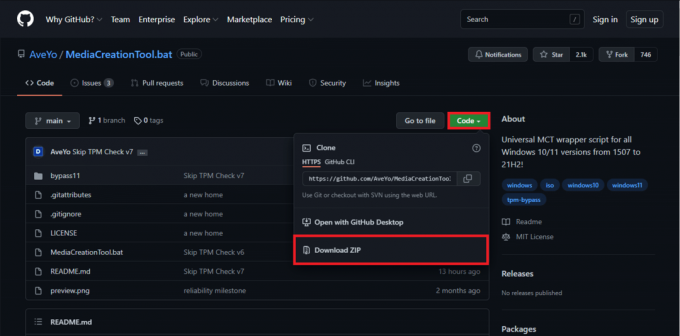
3. Перейти к Загрузки папку и извлеките скачанный zip файл в желаемое место.

4. Откройте извлеченный MediaCreationTool.bat папку и дважды щелкните по обход11 папка, как показано.
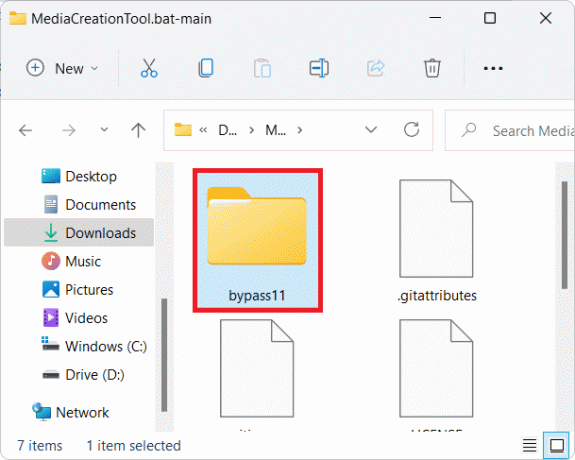
Примечание: Прежде чем продолжить, убедитесь, что на вашем компьютере установлена последняя версия Windows 11 Insider Build. Если вы еще не присоединились к программе предварительной оценки Windows, вы можете использовать OfflineInsiderEnroll инструмент, прежде чем двигаться вперед.
5. в обход11 папку, дважды щелкните на Skip_TPM_Check_on_Dynamic_Update.cmd файл.
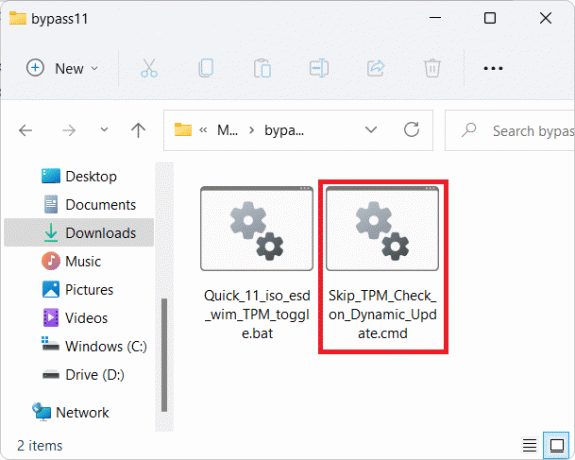
6. Нажмите на Все равно беги в Windows Smartscreen быстрый.
7. Нажмите любую ключ запустить скрипт в Windows PowerShell окно, которое отображается с заголовком вверху на зеленом фоне.
Примечание: Чтобы снять обход ограничения, запустите Skip_TPM_Check_on_Dynamic_Update.cmd файл еще раз. На этот раз вместо этого вы увидите заголовок с красным фоном.
Читайте также:Как исправить ошибку слияния Git
Безопасен ли сценарий MediaCreationTool.bat?
Сценарий - это проект с открытым исходным кодом и вы можете проверить наличие неточностей в исходном коде скрипта. Таким образом, можно с уверенностью сказать, что на данный момент нет проблем с использованием сценария. Вы можете найти более подробную информацию на Веб-страница GitHub. Поскольку все методы обхода ограничений, которые использовались ранее, оказались бесполезными, этот сценарий на данный момент является единственным способом исправить ошибку обновления 0x80888002 в Windows 11. В ближайшем будущем может появиться лучшее решение, но пока это ваша единственная надежда.
Рекомендуемые:
- Как запустить проводник от имени администратора в Windows 11
- Как отключить приложение для телефона в Windows 11
- 12 способов ускорить Windows 11
- Что такое Windows 11 SE?
Мы надеемся, что эта статья помогла вам исправить ошибку обновления 0x80888002 в Windows 11. Оставьте комментарий ниже, чтобы сообщить нам свои предложения и вопросы. Сообщите нам, о какой теме вы хотите, чтобы мы писали дальше.